Word2010如何将剪贴板内容粘贴为链接
2017-03-08
“粘贴链接”功能可以在Word2010原始文档和目标文档之间建立一个动态链接,当原始文档的内容更新后,目标文档中的内容会同步更新。下面就跟小编一起看看吧。
Word2010将剪贴板内容粘贴为链接的步骤
一、打开Word2010文档窗口,选中需要复制或剪切的内容并执行“复制”或”剪切”操作。
二、打开目标文档(不能在原始文档中操作),在“开始”功能区的”剪贴板”分组中单击“粘贴”按钮下方的下拉三角按钮,并单击下拉菜单中的”选择性粘贴”命令,如图所示。
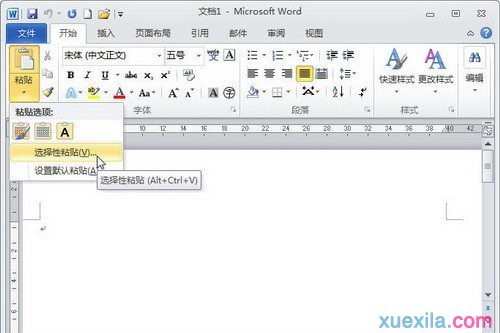
单击“选择性粘贴”命令
三、在打开的”选择性粘贴”对话框中选中“粘贴链接”单选框,然后在”形式”列表中选中一种粘贴格式,例如选中“MicrosoftOfficeWord97-2003文档对象”选项,并单击”确定”按钮。
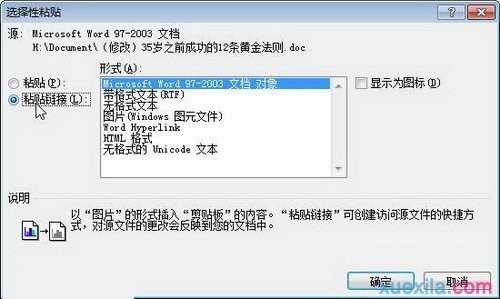
选中“粘贴链接”单选框
通过”粘贴链接”方式粘贴到目标文档中的内容将随着原始文档内容的更新而自动更新。
Word2010剪贴板的相关文章:
1.怎么在word2010中使用剪切板
2.Word如何使用剪贴板功能
3.Word2010复制网页上的内容自动清除超链接、图片等格式